Како направити висећу увлаку у Гоогле документима
Шта треба знати
- Изаберите жељени текст > Формат > Поравнај и увуци > Опције увлачења > Посебна индент > Висећи > дефинише параметре > Применити.
- Користећи лењир, изаберите жељени текст, у лењиру превуците лево увлачење на жељену локацију, превуците десно увлачење до места где треба да почне први ред.
- Да бисте укључили лењир, Поглед > Покажи лењир.
Овај чланак објашњава два начина да направите висеће увлачење у Гоогле документима. Упутства се односе на било који прегледач који користи Гоогле документе.
Шта је висећа увлака?
Висећа увлака је стил обликовања текста који се често користи у академским цитатима (укључујући МЛА и стил Чикага), библиографијама и од стране људи који само желе цоол ефекат текста у свом документу.
Висећа увлака је тако названа јер први ред форматираног текста има нормално увлачење, док су сви остали редови увучени даље од првог. Ово чини да први ред "виси" преко другог. Ево примера:
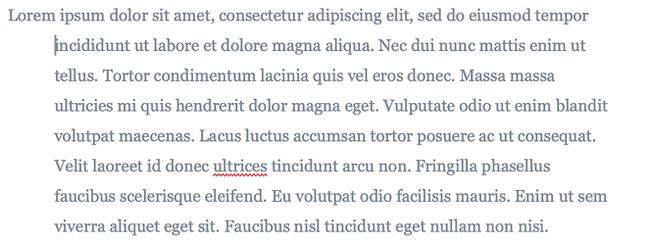
Како направити висећу увлаку у Гоогле документима
Постоје три начина за креирање висеће увлаке у Гоогле документима: коришћењем опције менија, командом са тастатуре и коришћењем алатке за лењир. Да бисте направили висећу увлачење помоћу опције менија, следите ове кораке:
-
Направите документ у Гоогле документима и додајте текст у који желите да додате висећу увлаку.
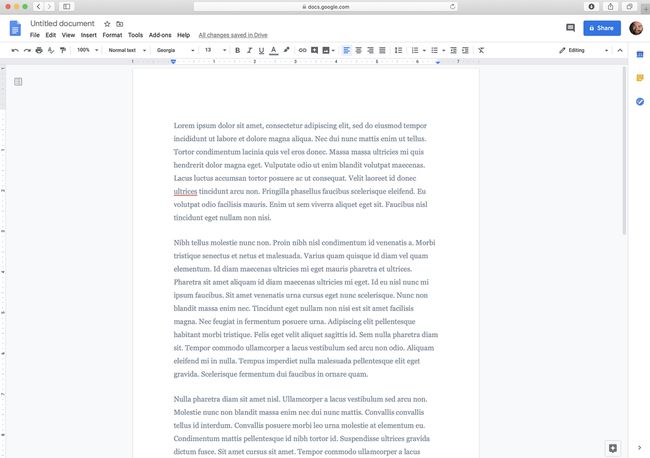
-
Изаберите текст за који желите да имате висећу увлаку. Ово може бити реченица, пасус, више пасуса итд.
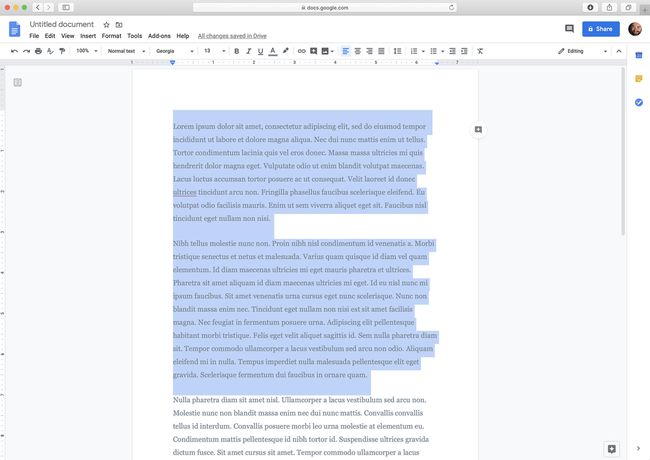
-
Кликните Формат мени.
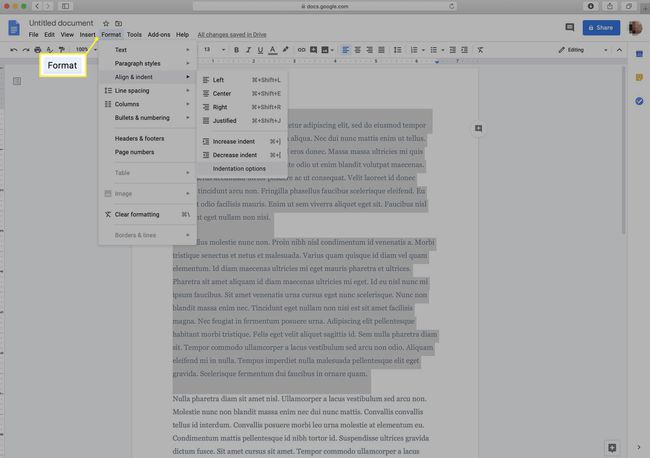
-
Кликните Поравнај и увуци.
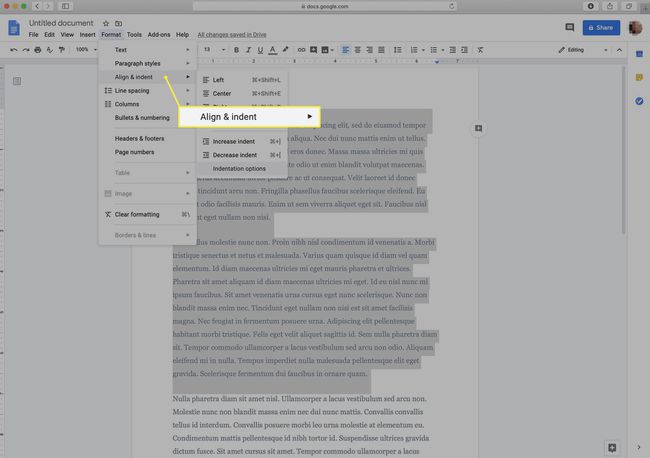
-
Кликните Опције увлачења.

-
У Посебна индент одељак, кликните на падајући мени, а затим кликните Висећи.
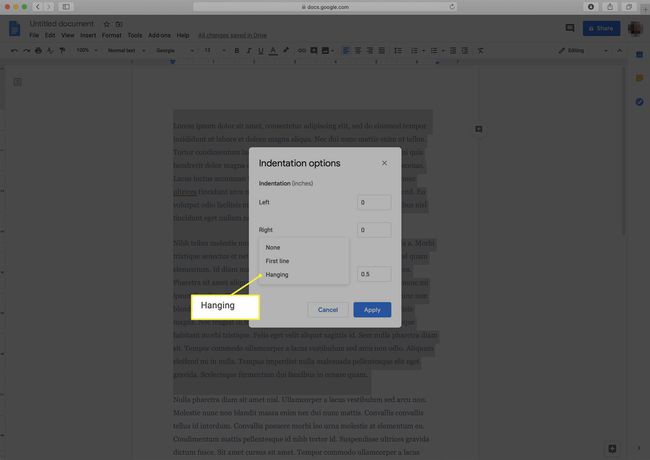
-
Користите оквир да дефинишете количину увлачења у инчима.
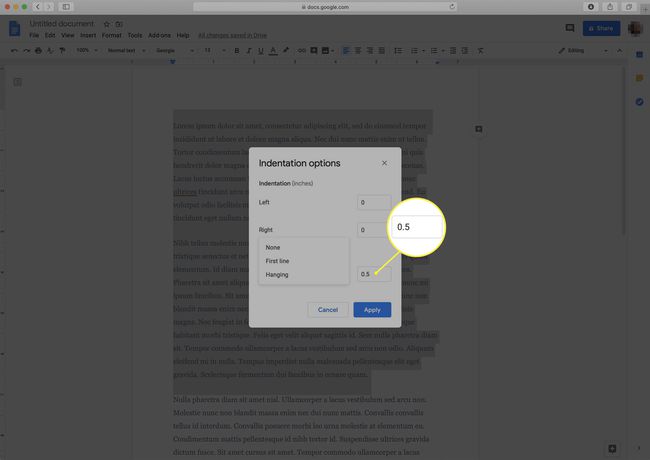
-
Кликните Применити да бисте добили висећи идент са жељеном поставком.
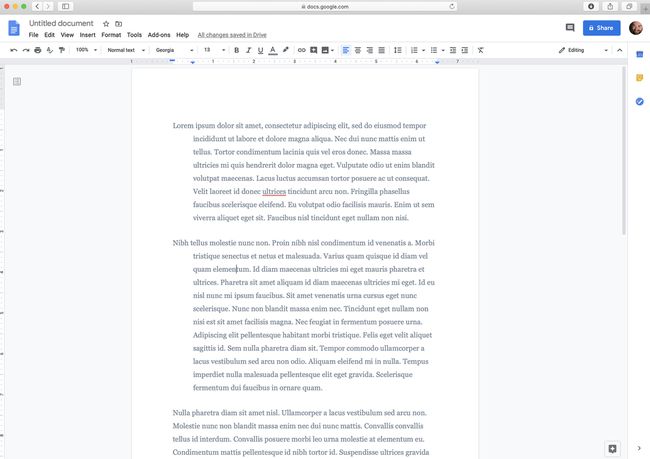
Такође можете да направите виси увлачење у Гоогле документима користећи комбинацију тастатуре. Да бисте то урадили, уметните курсор на место где желите да направите висећу увлаку. Притисните Ретурн + Схифт у исто време да направите прелом линије (ово ће бити невидљиво). Затим кликните на Таб кључ за идентификацију линије. Ово је корисна опција ако увлачите други ред одељка од два реда. За све више од тога, ово је много више посла од било које друге опције.
Како направити висећу увлаку у Гоогле документима помоћу лењира
Други начин да направите висећу увлаку је да користите алатку лењира на врху документа. Ево како:
Направите документ у Гоогле документима и додајте текст на којем желите да направите висећу увлаку.
-
Укључите лењир, ако се већ не приказује (Поглед > Покажи лењир).
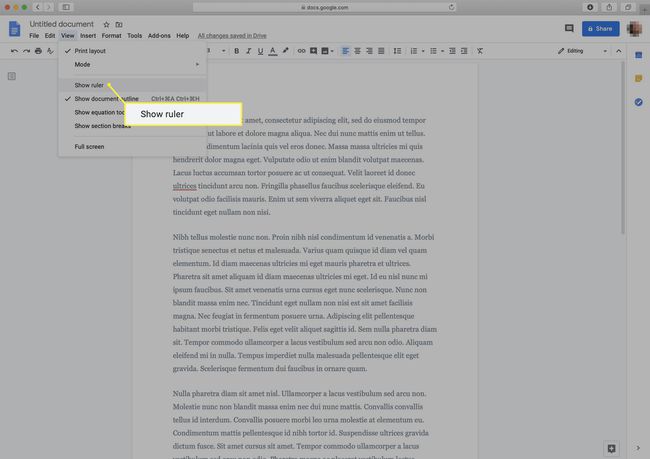
-
Означите текст којем желите да додате висећу увлаку. Ово може бити реченица, параграф или цео документ.
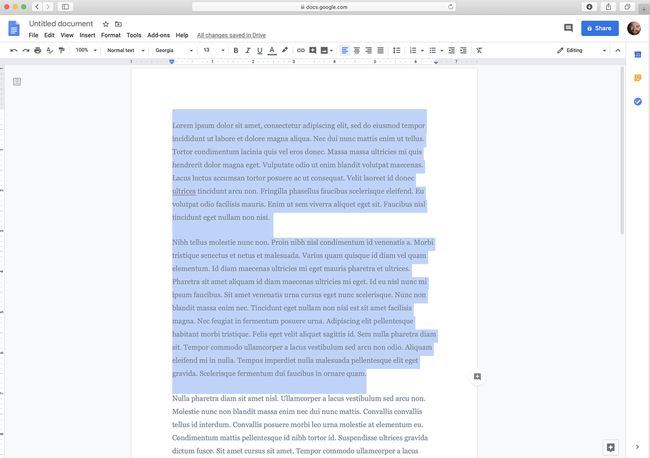
-
У лењиру кликните и превуците контролу левог увлака (изгледа као плави троугао). Превуците ово на место где желите да буде висећи идент.
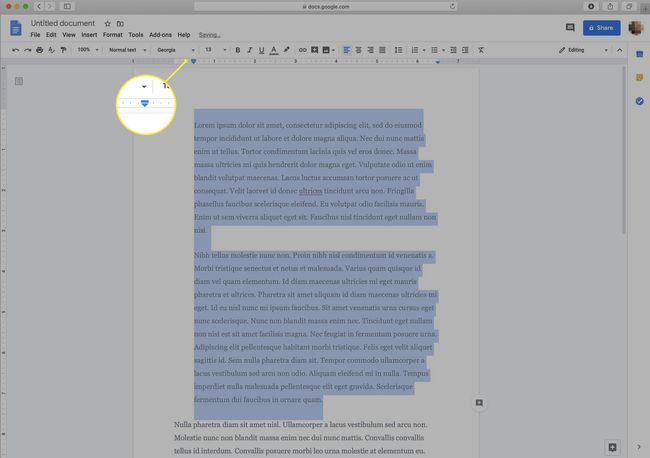
Пазите да случајно не зграбите контрола марже уместо тога.
-
Кликните и превуците контролу десног увлака (плава трака одмах изнад плавог троугла у лењиру). Превуците ово назад до места где треба да почне први ред, често на левој страни.
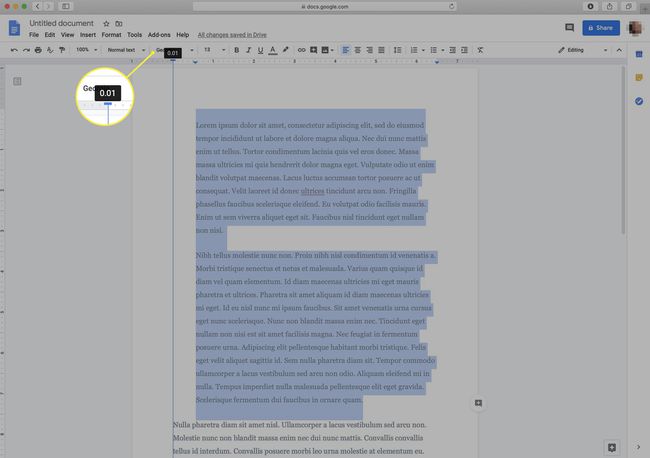
-
Када пустите контролу десног идента, видећете да сте направили висећу увлачење.

Попут прављења висећих увлака, постоји много других хакова за Гоогле документе који вам могу уштедети много времена. Ако сте нови у Гоогле документима, вреди потрошити мало времена да научите снагу овог програма.
